【初心者向け】簡単に作曲できる無料アプリ7選
執筆者紹介

当ブログでは、フルートを中心とした音楽情報に関するブログ記事を投稿しています😁
私の細かいプロフィールはこちらです😁
どーも、Irassaiです😎
アプリを使って作曲したいけど、DTMみたいで使い方が難しいんですよね・・😱
という方向けに、今回はDTMの知識がなくとも作曲できる簡単な無料アプリについてご紹介していきたいと思います😍
おすすめ作曲アプリ ランキング、作曲アプリ比較、作曲アプリでできること、作曲アプリの詳細紹介など😍
本記事を参考にしつつ、簡単に作曲しちゃいましょう♫
ちなみに、楽譜を自動で伴奏してくれるアプリがあることはご存知でしょうか??
Metronautは、自分の好みな曲を選択すると楽譜が表示され、さらに伴奏音源を流しながら自分の楽器を練習することができるアプリです😆
例えば、自分の好きな曲を選択し、ピアノ伴奏を流しながらフルートを演奏することができます😍
また、フルートをオンにすれば、お手本演奏として音源を聴くこともできます😍
今なら、1週間無料トライヤルを実施していますので、試しに使用してみてはいかがでしょうか👍
*リンク先が英語表記の場合がありますが、ダウンロード後は日本語表記になりますのでご安心ください。
また、以下の記事ではMetronautを始めとした自動伴奏アプリやそれらの使い方について紹介していますので、こちらもぜひご覧になってみてください👍
イチオシおすすめ作曲アプリ

この章では、「楽譜を作成せずに作曲するアプリ」と「楽譜を作成できる作曲アプリ」におけるイチオシのアプリを紹介します😍
どのアプリを使えばいいか悩まれている方は参考にしてみてください👍
ちなみに、Metronautというアプリはご存知でしょうか??
アプリ内にある楽譜を自動で演奏・伴奏してくれる便利なアプリです😎
ボーカルや楽器の練習に最適なアプリで、今なら1週間無料トライヤルを実施していますので、是非チェックしてみてください👍
イチオシな「楽譜を作成せずに作曲するアプリ」
引用:App Store
・自動でメロディと伴奏を作ってくれる
・音楽理論の知識がなくても簡単に作曲できる
ズバリ、作曲ウィザードです😎
このアプリの最大の魅力は、伴奏やメロディを自動で作成してくれる点です😍
例えば、明るい感じの曲を作りたいと思ったら、伴奏やメロディの自動生成ボタンをタップして、自分好みの明るい曲を生成してもらい、あとは自分で細かい部分を手直しすれば曲が完成します😁
音楽理論の知識が全くなくとも作曲できるので、手軽に曲を作ってみたい方におすすめなアプリとなります👍
イチオシな「楽譜を作成できる作曲アプリ」
引用:App Store
・楽器の種類が豊富
・作成した楽譜の再生やPDFへのエキスポートもできる
・タップ入力とキーボード入力ができる
・録音ができる
Notionがおすすめになります😎
Notionは楽譜作成アプリで、無料にも関わらず楽譜作成に必要な機能が一通り揃っています😘
例えば、音符の打ち込み、音楽記号、曲の再生、エクスポートなどの機能がありますので、作曲するのに困ることはあまりありません😍
ある程度音楽理論の知識があり、一から作曲して楽譜に残したい方におすすめなアプリとなります👍
作曲アプリ比較
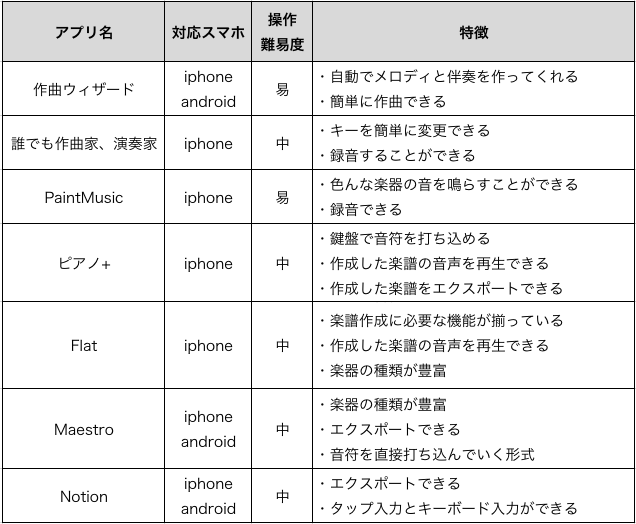
本記事で紹介する7種類のアプリの比較表を作成しました😎
iphoneとandroidの両方に対応しているのは、作曲ウィザード、Maestro、Notionでした😘
一方、残りのアプリは全てiphoneのみの対応となります😆
操作しやすいアプリは作曲ウィザードとPaintMusicです😁
それ以外のアプリは上記の2つに比べるとやや操作が複雑になります😅
本記事で紹介するアプリの中でメロディや伴奏を自動生成してくれるのは作曲ウィザードのみになります😆
ちなみに、Metronautというアプリはご存知でしょうか??
アプリ内にある楽譜を自動で演奏・伴奏してくれる便利なアプリです😎
ボーカルや楽器の練習に最適なアプリで、今なら1週間無料トライヤルを実施していますので、是非チェックしてみてください👍
作曲アプリでできること

本記事で紹介している作曲アプリは、作曲する以外にも色々な使用用途があります😍
1つ1つ見ていきましょう♫
楽譜を作成できる
本記事で紹介している「楽譜を作成できる作曲アプリ」は、五線譜形式の楽譜を作ることができます😎
なので、作曲だけでなくアレンジした曲の楽譜を作ることもできますし、楽譜を移調したい時にも便利になります😆
なお、楽譜を移調したい場合は以下の記事で紹介している移調アプリも便利ですので、以下の記事もご覧ください👍
音源作成
本記事で紹介しているアプリの中には、作成した曲の音声を再生したりデータをエクスポートできたりする製品もあります😄
これらの音源を使って練習したり、伴奏音源として使用したりすることもできます👍
なお、自動演奏音源が欲しい方は以下の記事で紹介しているアプリも便利ですのでご覧ください👍
楽譜を作成せずに作曲するアプリ

この章では、楽譜を作成せずに作曲できるアプリをご紹介していきます😆
基本的には初心者向けで、簡単に作曲したい方におすすめなアプリになっています😁
1つ1つ見ていきましょう♫
作曲ウィザード
引用:App Store
・自動でメロディと伴奏を作ってくれる
・音楽理論の知識がなくても簡単に作曲できる
作曲ウィザードは、自動でメロディと伴奏を作ってくれるアプリになります😎
ボタンをタップするだけで、自動でメロディと伴奏を作ってくれるため、音楽理論の知識がなくても簡単に曲を作ることができます😍
さらに、タップを繰り返すだけで色々な種類のメロディや伴奏を作ってくれますし、そこから自分で編集もできます😍
楽譜を一から作るのが面倒な方、知識がないため一から作曲することができない方におすすめなアプリになります😘
メリット・デメリット

メロディや伴奏を自動で作成してくれるのが最大のメリットになります😎
一方、作成した曲をエクスポートできないことがデメリットになります😅
作曲ウィザードの使い方
1. 作曲ウィザードを起動すると以下の画面が表示されます。
色々なアクセスが求められますので、全て許可します。
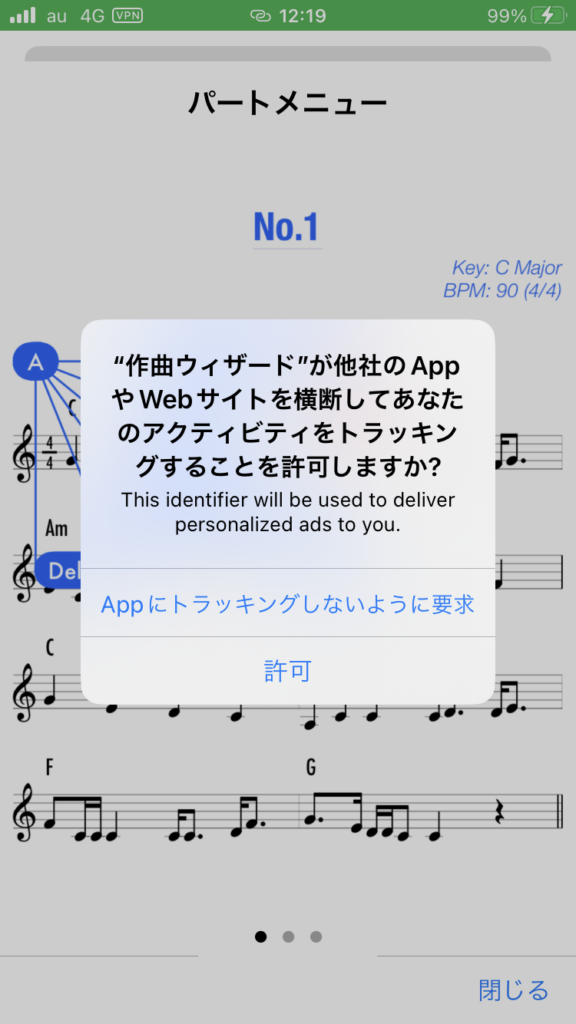
2. 以下の画面が表示されます。
チュートリアルが始まりますので、スクロールしていきます。
見たくない方は右下の「閉じる」をタップします。
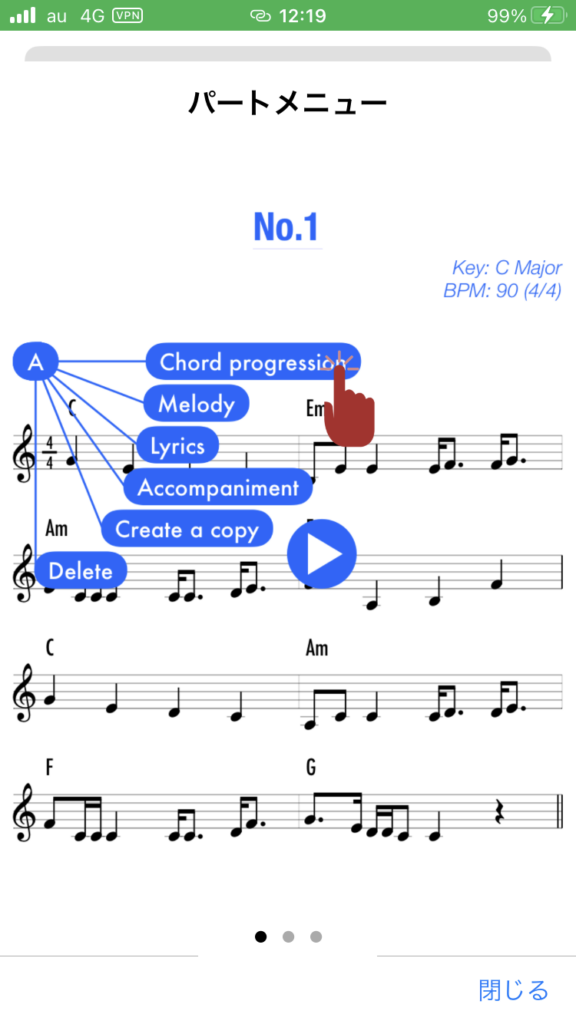
3. 以下の画面が表示されます。
右上の「+」をタップすると作曲モードに移行します。
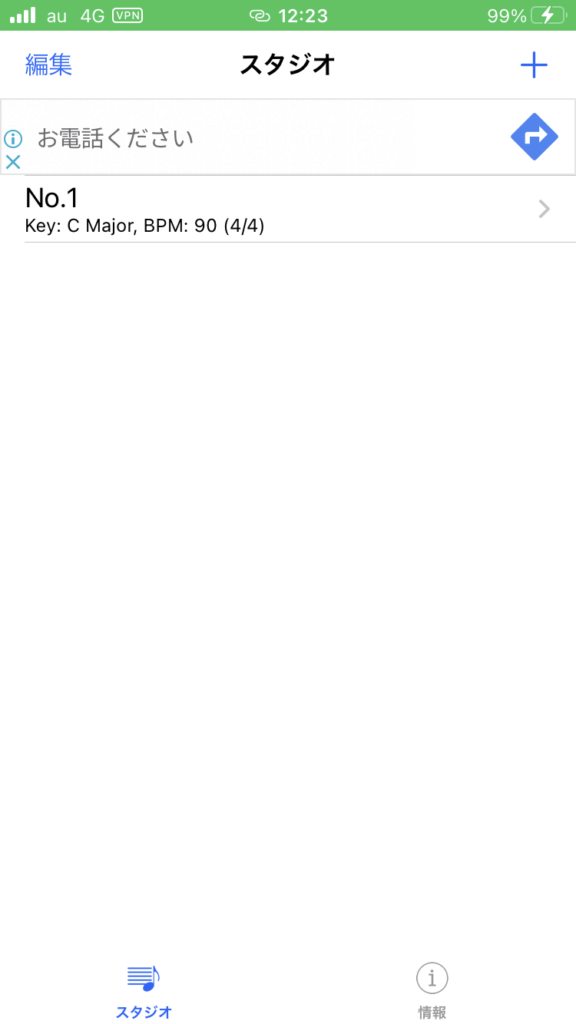
4. 以下の画面が表示されます。
①:タップするとメロディや伴奏などを編集できます。
②:タップするとキーやテンポを変更できます。
③:前の画面に戻ります。
④:作曲した曲の音声を再生できます。
⑤:音声を停止できます。
⑥:メロディや伴奏の音量や楽器の種類を変更できます。
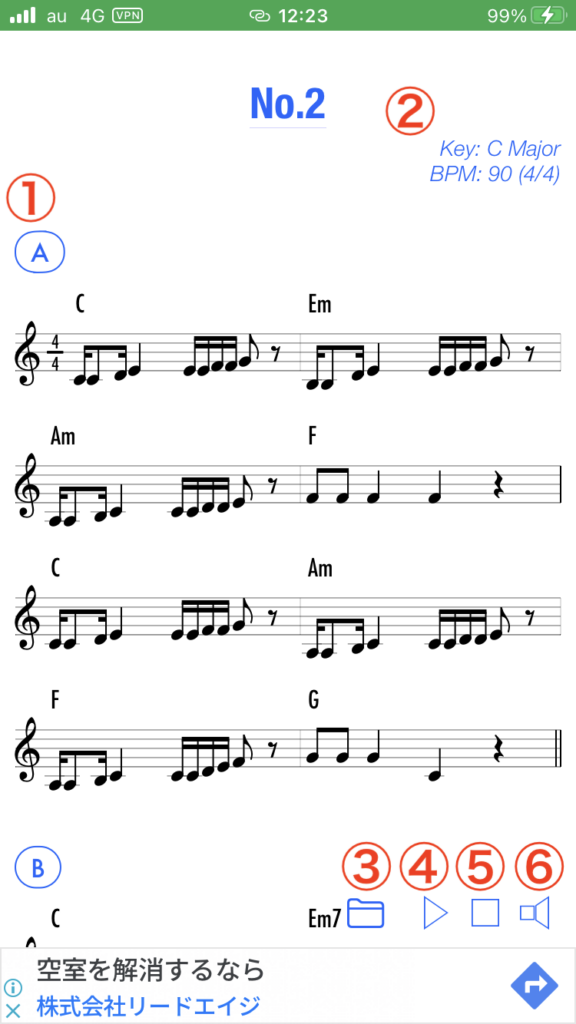
5. 4.の①をタップすると以下の画面が表示されます。
コード進行やメロディなどを編集できます。
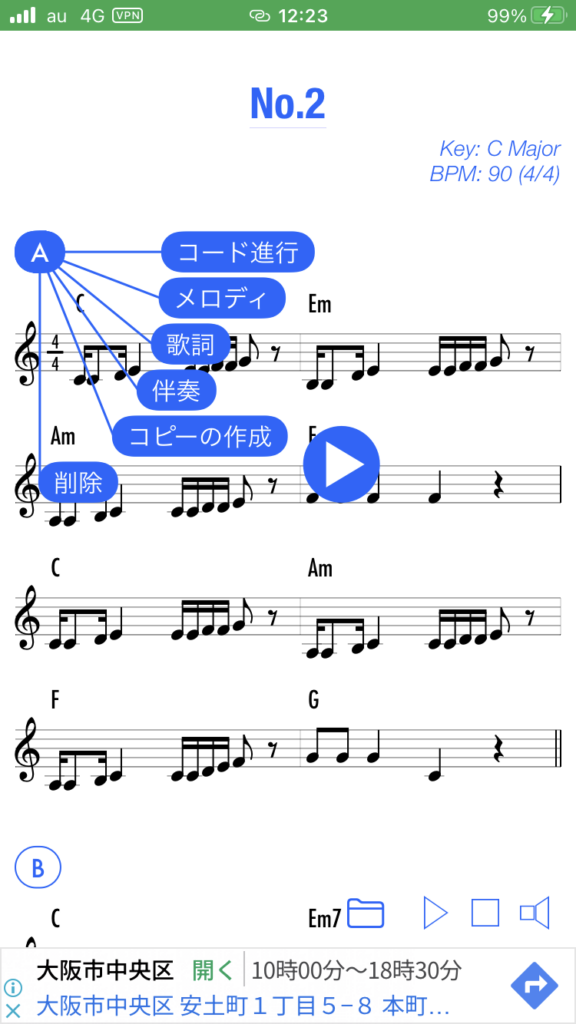
6. 5.の「コード進行」をタップすると以下の画面が表示されます。
①:「再作成!」をタップすると自動で伴奏を作成してくれます。もう一度タップすると違う伴奏を作ってくれます。
②:「再生」をタップすると作成した伴奏の音声を再生してくれます。
③:タップすると作成したコード進行を編集できます。
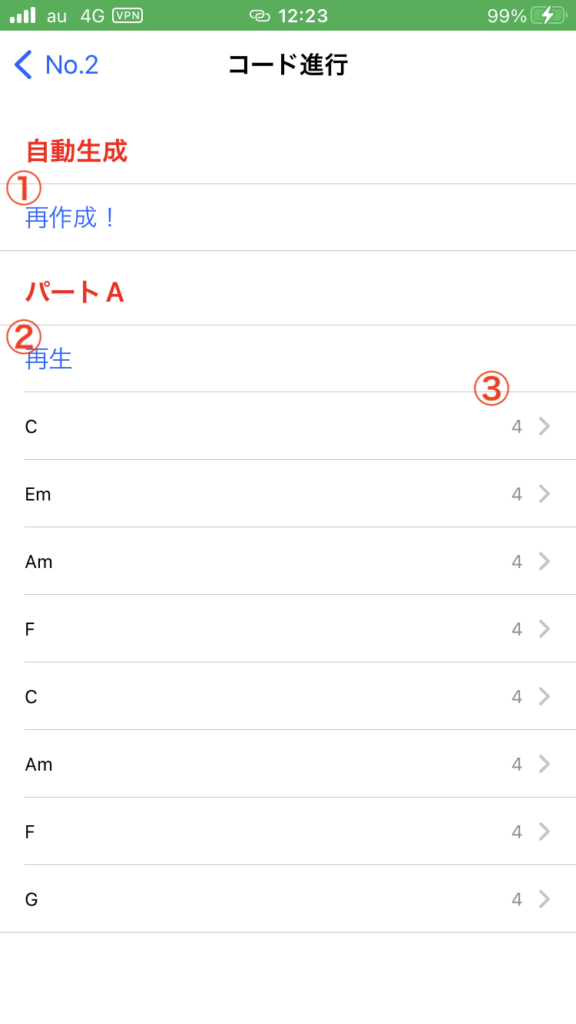
7. 5.の「メロディ」をタップすると以下の画面が表示されます。
基本的な使い方は6.と同じになります。
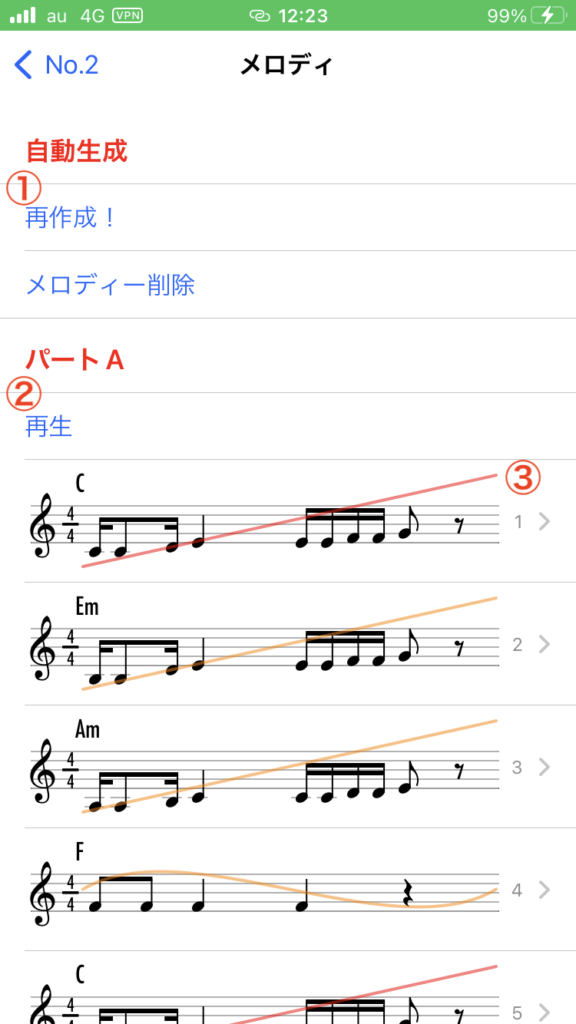
使用しての感想
一瞬で作曲が出来てしまうのに驚きました😍
作曲はある程度音楽理論の知識がないと出来ませんし、楽譜に打ち込むのが大変なのですが、このアプリを使えば一瞬でオリジナル曲を作ることができます😅
一方、アプリが自動で作曲してしまうため、オリジナルティは低くなってしまいます😅
また、自分のイメージしている曲を表現しづらい点もデメリットになると思いました😅
音楽理論の勉強をせずに作曲したい方におすすめなアプリだと思いました😘
誰でも作曲家、演奏家
引用:App Store
・コード音をタップするだけで鳴らすことができる
・キーを簡単に変更できる
・作成した音楽やボーカルを録音することができる
・お手本の演奏サンプルがある
「誰でも作曲家、演奏家」は簡単にコード音を鳴らし、録音することができるアプリです😍
コードをタップするだけでコード音が鳴るので、コードや音楽理論がわからない方でも簡単に曲を作ることができます😁
また、どのようなコード進行になってもある程度違和感がないようなコードが羅列されているので、何となく音を鳴らしながら作曲することができます😍
音楽理論が全くわからない方向けのアプリとなります👍
メリット・デメリット

簡単にコード音を鳴らすことができ、録音できる点がメリットになります😎
一方、楽譜作成、五線譜に音符を当てはめるなどの作曲に必要な細かい機能はありません😅
従って、本格的に作曲したい方には不向きなアプリとなります😁
誰でも作曲家、演奏家の使い方
1. 「誰でも作曲家、演奏家」を起動すると以下の画面が表示されます。
色々なアクセスを求められますので、全て許可します。
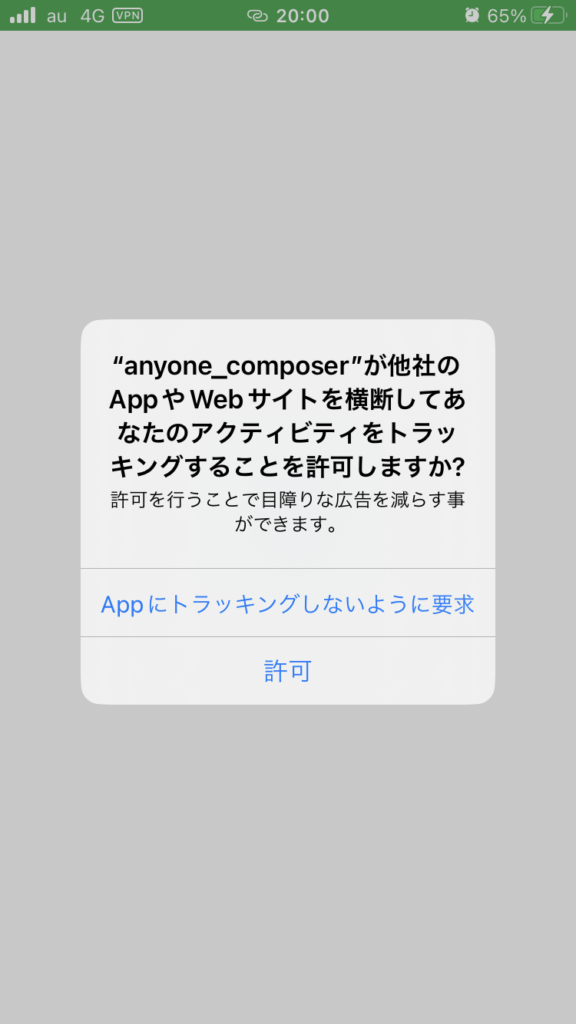
2. 以下の画面が表示されます。
①:ストロークパターンを変更できます。
②:メトロノームをつけられます。
③:音声を停止できます。
④:テンポを変更できます。
⑤:ボリュームを変更できます。
⑥:演奏モードに移行します。
⑦:録音一覧に移行します。
⑧:タップしたコード音を鳴らすことができます。
⑨:直前の演奏を録音することができます。
⑩:キー(調)が変更できます。
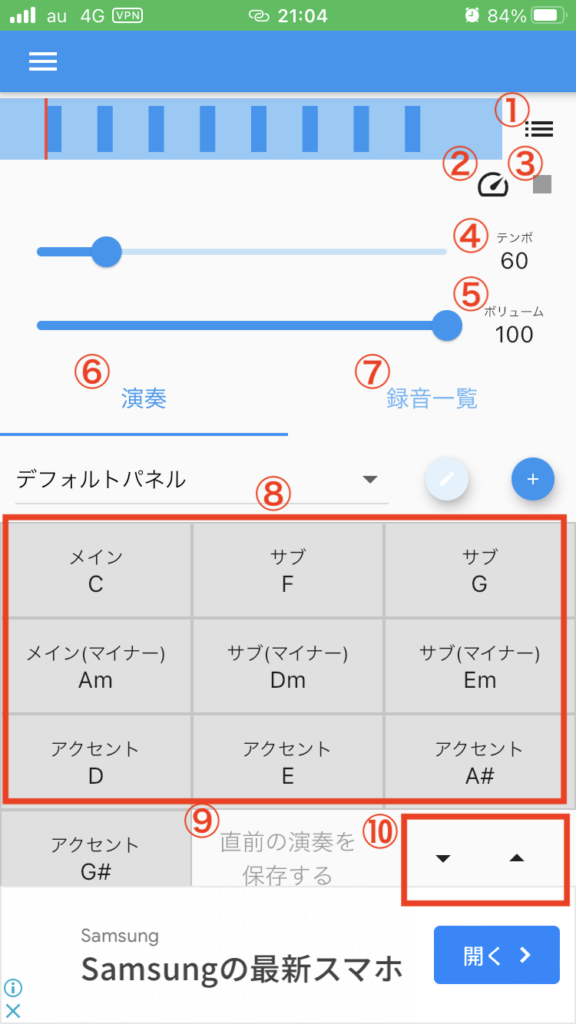
3. 2.の⑦をタップすると以下の画面が表示されます。
①:録音した曲に合わせてボーカル録音ができます。
②:録音した曲を再生できます。
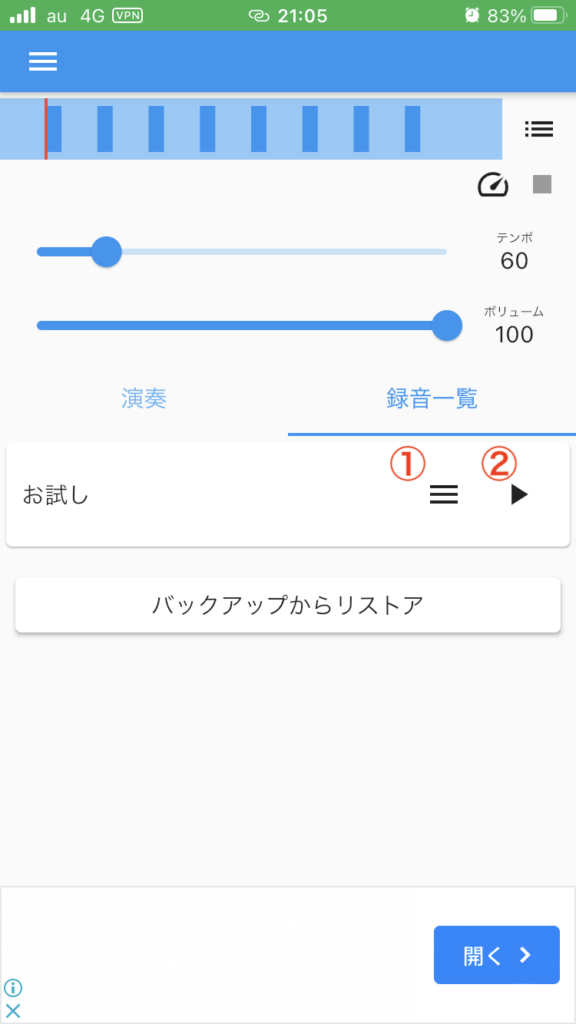
使用しての感想
タップするだけでコード音を鳴らすことができるので、簡単に作曲ができて凄いなと思いました😎
また、楽譜を作成する必要なく作曲できるので、遊び感覚で作曲することができました😍
一方、楽譜を作成できないため、作曲した曲を譜面に残しておけない点は不便でした😅
また、音楽理論を勉強した人間からすると、やや使いにくかったです😅
というのも、楽譜が作成できませんし、小節線もないので区切りがわかりにくいです😅
本格的に作曲するのは不向きですので、遊び感覚で曲を作ってみたい方に適したアプリだと思いました😘
PaintMusic – Song Composer
引用:App Store
・タップするだけで音を鳴らし作曲することができる
・色んな楽器の音を鳴らすことができる
・録音できる
・作曲したデータをエクスポートできる
PaintMusicはタップするだけで簡単に作曲することができるアプリです😎
楽器を選んで画面をタップするだけで音を鳴らすことができるので、それを組み合わせて曲を作っていきます😍
五線譜などの楽譜を扱うわけではないので、楽譜が苦手な方や音楽理論がわからない方におすすめなアプリとなります😆
メリット・デメリット

メリットは、音楽理論の知識がなくとも簡単に作曲できることです😄
一方、簡単に作曲できるゆえに、作曲に必要な機能が少ないです😅
例えば、五線譜の楽譜は作成できませんし、音符も出てきません😅
本格的に作曲したい方には不向きなアプリとなります😅
PaintMusicの使い方
1. PaintMusicを起動すると以下の画面が表示されます。
「Paint」をタップすると作曲モードに移行します。
「Load」をタップすると保存したデータ先に移行します。
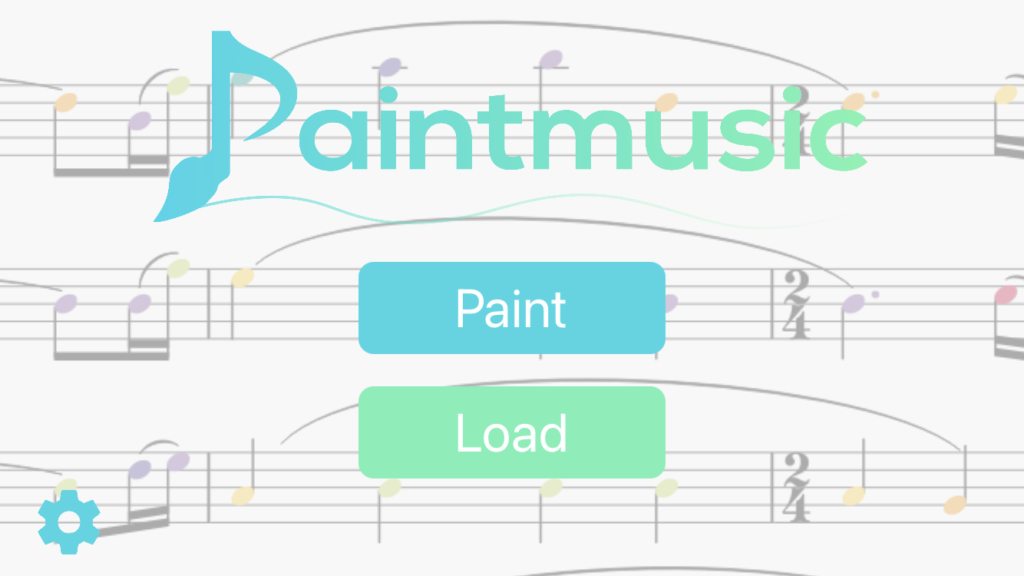
2. 1.で「Paint」をタップすると以下の画面が表示されます。
①:1つ前の画面に戻ります。
②:スケールを選ぶことができます。
③:楽器の種類を選ぶことができます。
④:タップする際のスタイルを選ぶことができます。
⑤:スライドさせることでテンポを変更することができます。
⑥:録音(作曲)を開始できます。
⑦:前に戻ります。
⑧:作成した曲を削除できます。
⑨:エクスポートできます。
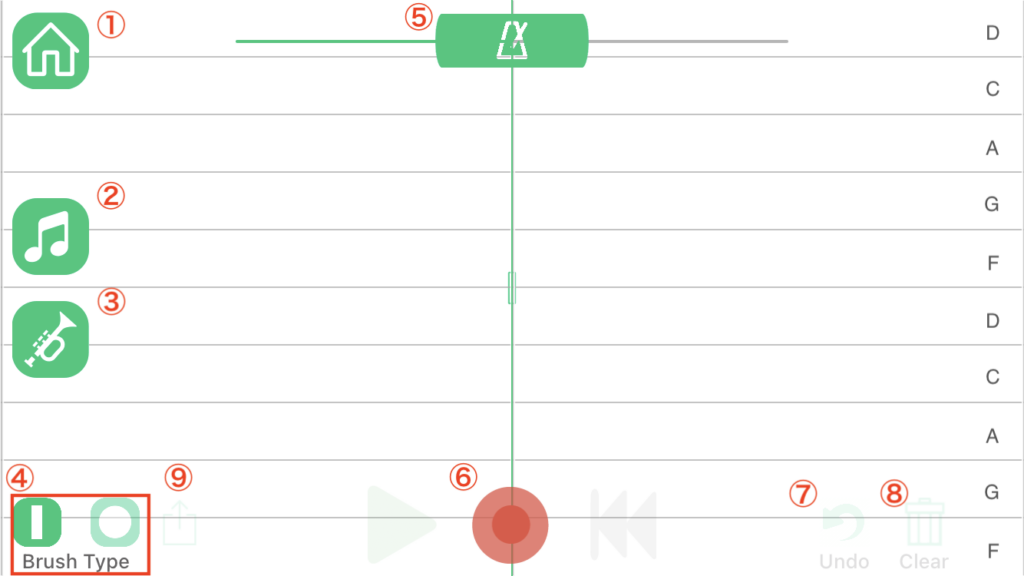
3. 2.の⑥をタップすると画面が右に流れていきます。
①:画面をタップすると各線の上にマークが表示されます。上の線にマークをすれば高い音、下の線にマークすれば低い音が出ます(一番右に音名が書いてあります)。
②:タップしたままスライドさせると連続した音を鳴らすことができます。
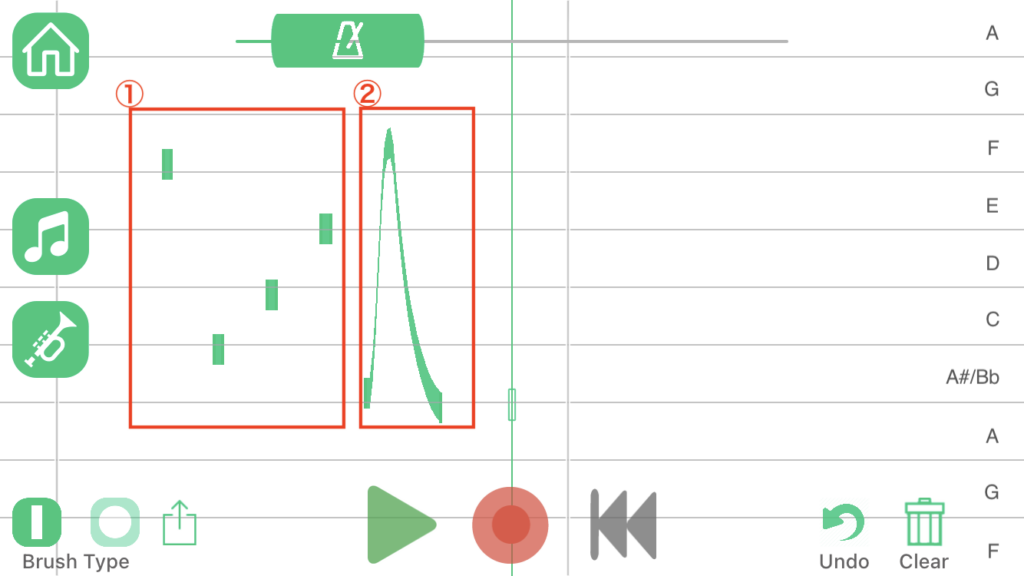
使用しての感想
画面をタップするだけで作曲できましたので驚きました😎
しかし、楽譜を作成することはできませんし、音楽理論を通じての作曲がしづらいので、本格的に作曲するのには不向きだなと思いました😅
手軽に作曲したい方におすすめなアプリだと思います👍
楽譜を作成できる作曲アプリ

この章では、楽譜を作成しながら作曲するアプリについて紹介していきます😎
ある程度音楽理論の知識がある方向けのアプリになります😘
1つ1つ見ていきましょう😁
ピアノ+ – ピアノ 楽譜 作曲家
引用:App Store
・鍵盤をタップすることにより楽譜が作成できる
・作成した楽譜の音声を再生できる
・作成した楽譜をエクスポートできる
ピアノ+は鍵盤をタップすることにより楽譜を作成することができるアプリです😎
五線譜を基本として楽譜を作成するため、ピアノや五線譜に慣れている方におすすめなアプリになります😍
メリット・デメリット

五線譜の楽譜が作成でき、音声の再生やPDF化してエクスポートもできるのがメリットになります😎
一方、作曲しやすいような機能はないので、音楽理論の知識がなければこのアプリで作曲することは難しいでしょう😅
また、広告頻度が高いため、操作が煩わしいのもデメリットになります😅
ピアノ+ – ピアノ 楽譜 作曲家の使い方
1. ピアノ+を起動すると以下の画面が表示されます。
色々なアクセスを求められますので、全て許可します。
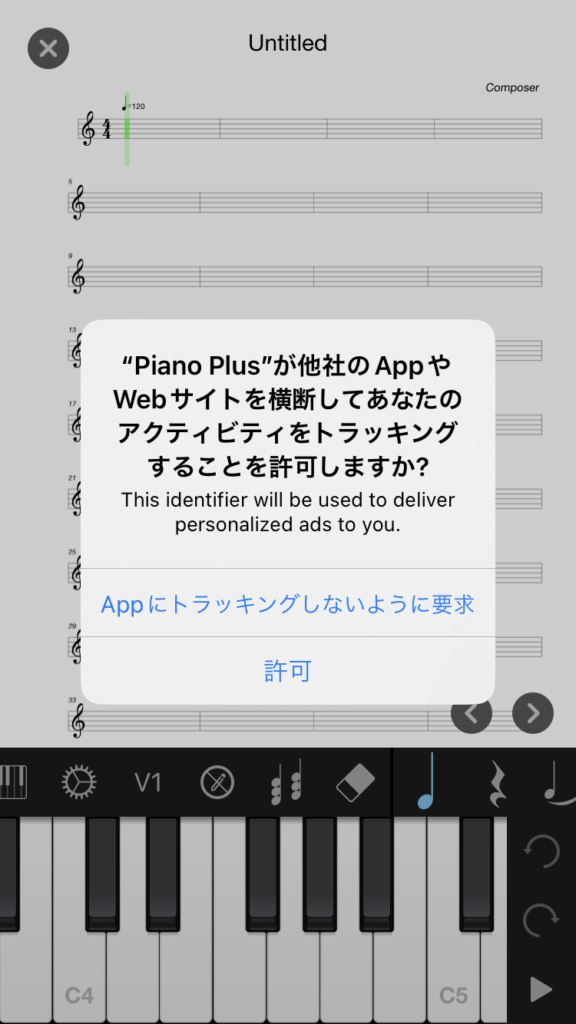
2. 以下の画面が表示されます。
①:保存先の画面に移行します。
②:楽譜の場所を移動できます。
③:エクスポート画面に移行できます。
④:タップすると鍵盤をタップしても音が鳴るだけで、音符が挿入されなくなります。再度タップすると元に戻ります。
⑤:同時に音符を挿入できます。
⑥:音符の種類を選べます。
⑦:鍵盤をタップすると音符が挿入されます。
⑧:作成した楽譜の音声を再生できます。
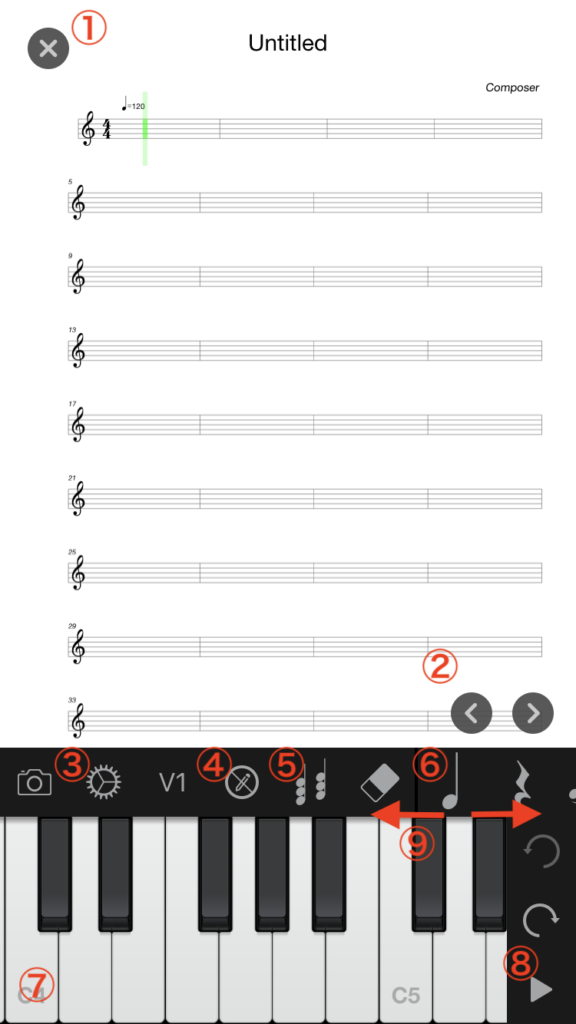
3. 2.の①をタップすると以下の画面が表示されます。
①:オプション画面に移行します。
②:楽譜作成画面に戻ります。
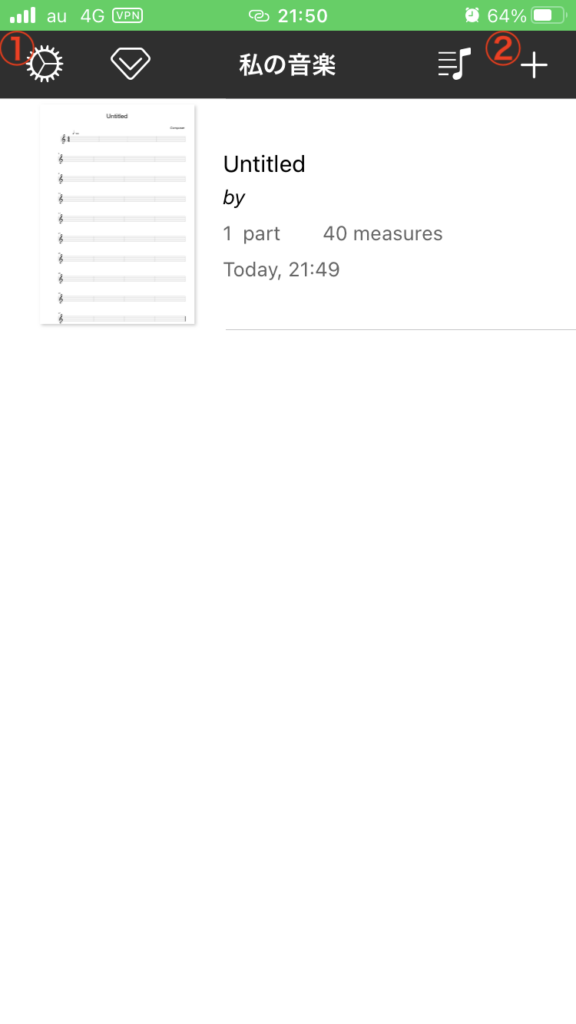
楽譜を使用しての感想
鍵盤を用いて楽譜が作成できるので、楽譜が作成しやすかったです😎
また、楽譜作成に必要な機能がわかりやすく配置されているので、操作がしやすいです😁
しかし、無料版ですとピアノしか楽器を選択できず、右手の楽譜しか作成できないのが難点でした😅
また、広告頻度が高いので、正直やりづらかったです😅
五線譜を用いて軽くメロディを作曲したい方には適したアプリだと思いました😘
楽譜作成アプリ「Flat」
Flat|App Store
・鍵盤をタップして楽譜を作成していく
・楽譜作成に必要な機能が一通り揃っている
・作成した楽譜の音声を再生できる
・楽器の種類が豊富
・作成した楽譜をエクスポートできる
ピアノの鍵盤に打ち込む形式で音符を打ち込んでいくタイプの楽譜作成アプリです😎
画面も見やすく、初めて見ても割とどうすれば良いか把握しやすいです😘
楽器の選択も幅広く、フルートも可能です👍
作成した楽譜の音声再生やPDFにエクスポートもできます😆
とにかく、わかりやすく、簡単に楽譜作成したい方におすすめです🤩
メリット・デメリット

メリットは、他の楽器の楽譜も作成できる、作成した楽譜の音声を再生できる、作成した楽譜をPDFにエキスポートできることが挙げられます😍
一方、無料プランだと、利用できる楽器の種類やカスタマイズ機能などが制限されてしまいます😅
また、楽譜量を多くすると見づらくなってしまうという欠点もあります😅
「Flat」の基本的な使い方
① Flatを起動したら、作成ボタンを押します。
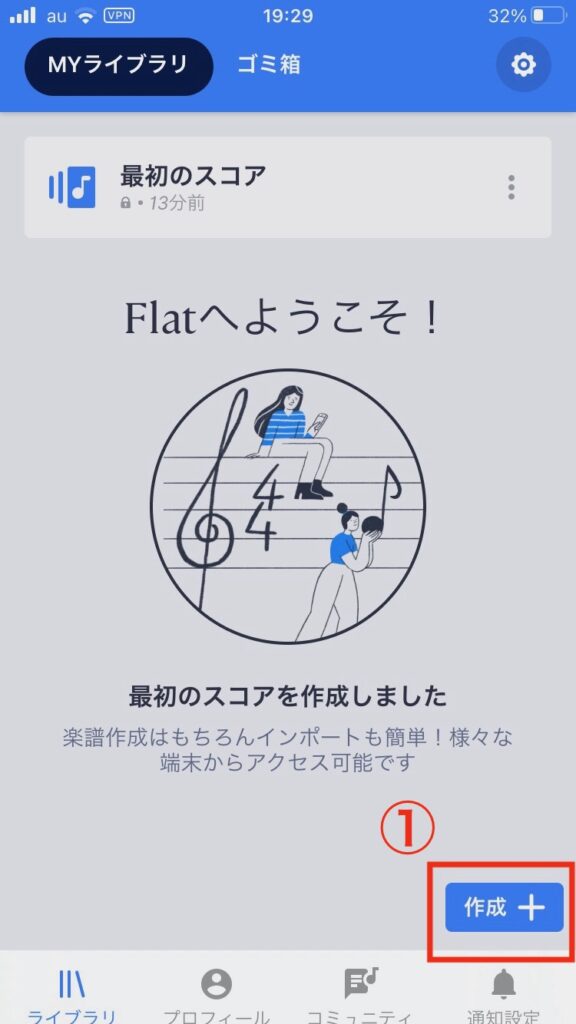
② 音符を選びます。
③ 1番左の項目を選びます(他の項目は、いろんな音楽記号が出てきます)。
④ ピアノの鍵盤を押すと、音符が打ち込めます。
⑤ 再生ボタンを押すと、作成した楽譜の音声が流れます。
⑥ メニューボタンを押すと、⑦が表示されます。
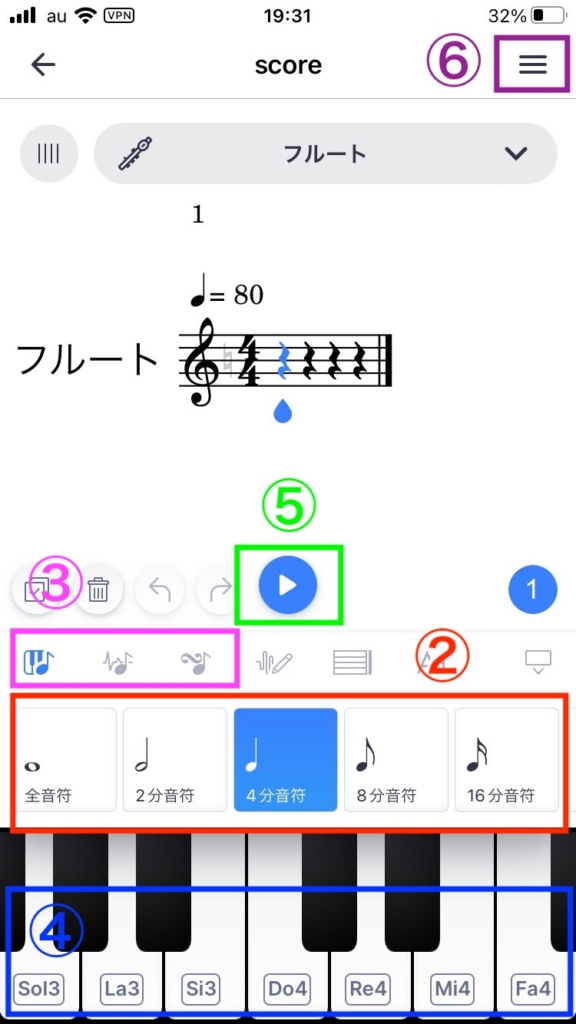
⑦ エクスポートで作成した楽譜をPDFで出力できます。
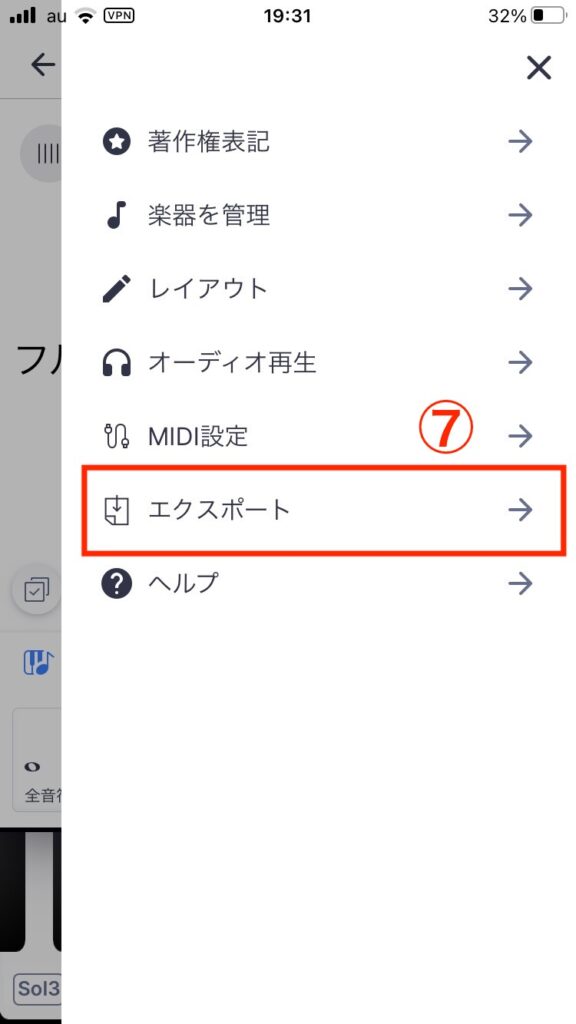
アプリを使用しての感想
操作がしやすく五線譜で楽譜を打ち込みながら作曲できるので、本格的な作曲がしやすかったです😎
例えば、鍵盤をタップするだけで音符が打ち込めますし、右手と左手の楽譜が一目で見れるのでわかりやすいです😘
一方、スマホで操作する場合、楽譜の全体像が見づらいのが欠点かなと思いました😅
本格的に五線譜を用いて作曲したい方におすすめなアプリだと思います👍
Maestro
引用:App Store
・楽器の種類が豊富
・作成した楽譜の再生やPDFへのエキスポートもできる
・音符を直接打ち込んでいく形式
Maestroは楽譜作成用アプリになります😎
シンプルで使いやすく、楽器の種類が豊富、作成した楽譜の再生やPDFへのエキスポートもできるなどの特徴があります😍
一方、広告頻度がやや高くわずらわしい部分もあるのが難点です😅
メリット・デメリット

メリットは、他の楽器の楽譜も作成できる、作成した楽譜の音声を再生できる、PDFにエキスポートできることです😎
一方、デメリットとしては、広告頻度がやや高く操作しづらい点と、「ドラムセット」がないのでスチールドラムなどで代用することになる点が挙げられます😅
Maestroの使い方
1. Maestroを起動すると以下の画面が表示されます。
1:作成した楽譜の音声を再生できます。
2:音符の種類を変更できます。また、音符を打ち込む際にはこの部分をタップしオンの状態にして、五線譜に直接タップして打ち込んでいきます。
3:休符の種類を変更できます。
4:線の種類を変更できます。
5:スラーや連符などを追加できます。
6:アクセントなどの記号を追加できます。
7:♯や♭などを追加できます。
8:強弱記号を追加できます。
9:ファイルを開くことができます。
10:作成した楽譜を保存できます。
11:作成した楽譜をエキスポートできます。
12:設定画面を開くことができます。
13:この部分をタップするとテンポを変更できます。
14:この部分をタップすると楽器の種類を変更できます。
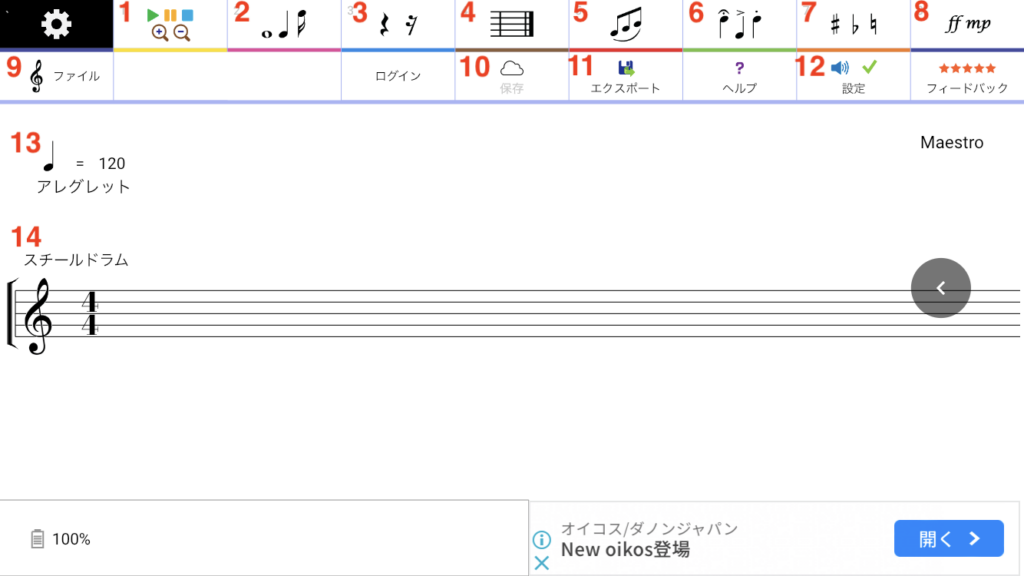
アプリを使用しての感想
五線譜で楽譜を作成する機能が揃っており、楽譜を作成しやすかったです😎
しかし、鍵盤を用いて音符を打ち込むわけではないので、音符を打ち込みづらかったです😅
また、広告頻度が高いのでやや煩わしいです😅
鍵盤操作が苦手な方に適したアプリだと思いました👍
Notion
引用:App Store
・楽器の種類が豊富
・作成した楽譜の再生やPDFへのエキスポートもできる
・タップ入力とキーボード入力ができる
・録音ができる
Notionは楽譜作成用のアプリになります😍
様々な機能がありおすすめなアプリになりますが、特に「タップ入力とキーボード入力ができる」のはこのアプリの特徴になります😁
ピアノが得意な方はキーボード入力がおすすめですし、ピアノが弾けない方はタップ入力で簡単に音符を打ち込むことができます😆
メリット・デメリット

メリットは「Flat」と似ていますが、それに加えてタップとキーボード入力ができるのも利点になります😍
一方、無料プランだと、一部の楽器のサウンドが使えない、手入力ができないなどの制限があるのがデメリットになります😅
Notionの使い方
1. Notionを起動すると以下の画面が表示されます。
Notionが色々なアクセスの許可を求めてきます。
許可しておくと後程の操作がやりやすくなるので許可します。
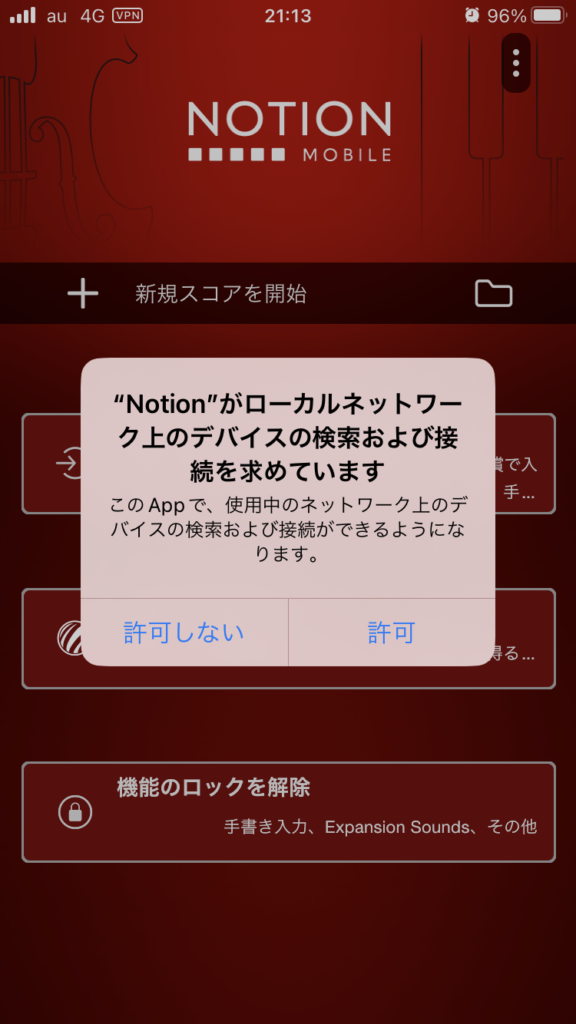
2. 以下の画面が表示されます。
①:デフォルトではドラム音が鳴りませんので、アカウントを作成します。①をタップします。
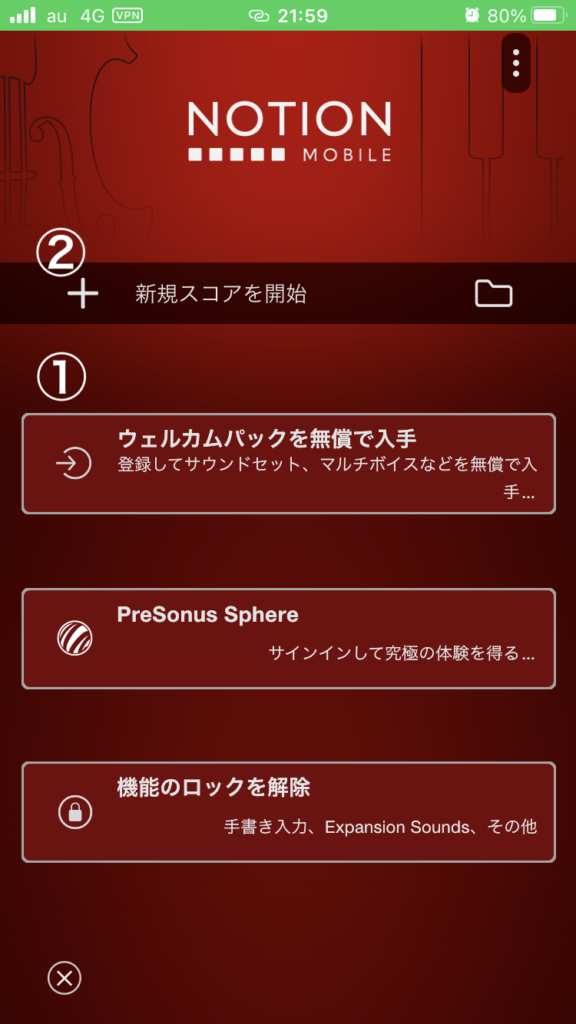
3. アカウントを作成します。
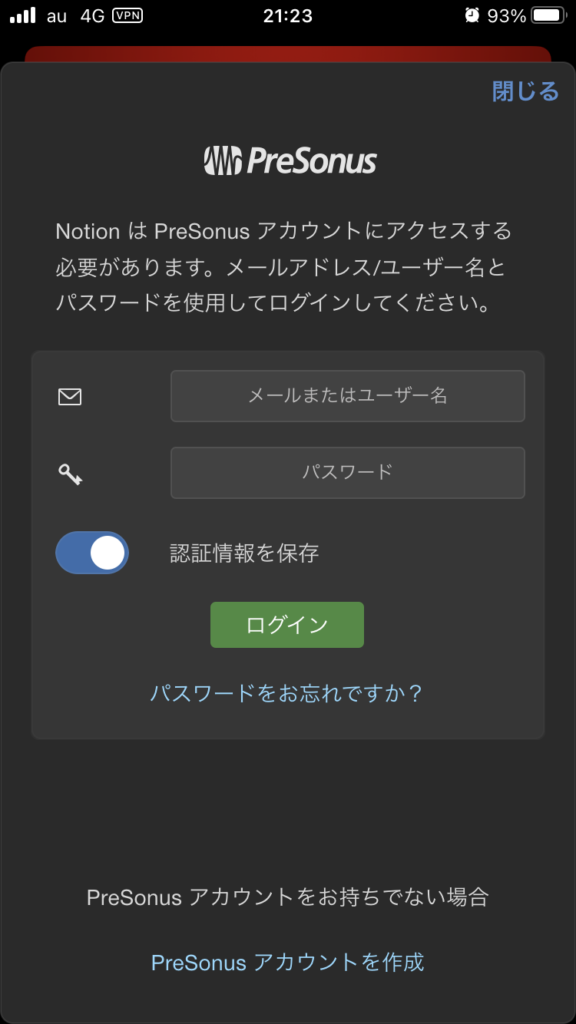
4. アカウントを作成できたら、2.の②をタップします。
以下の画面が表示されますので、楽譜のタイトルを入力しOKをタップします。
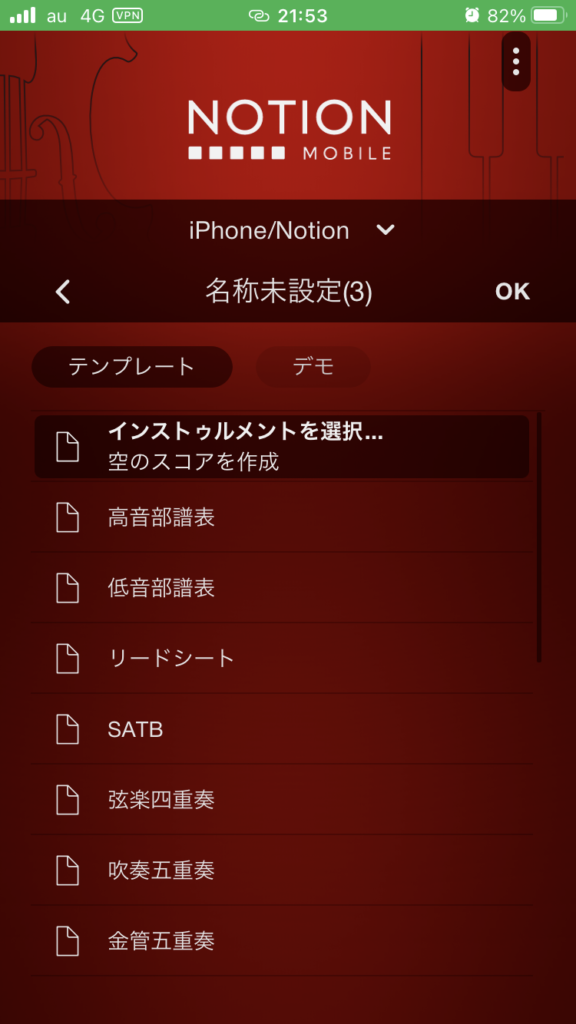
5. 以下の画面が表示されます。
楽器を選択します。
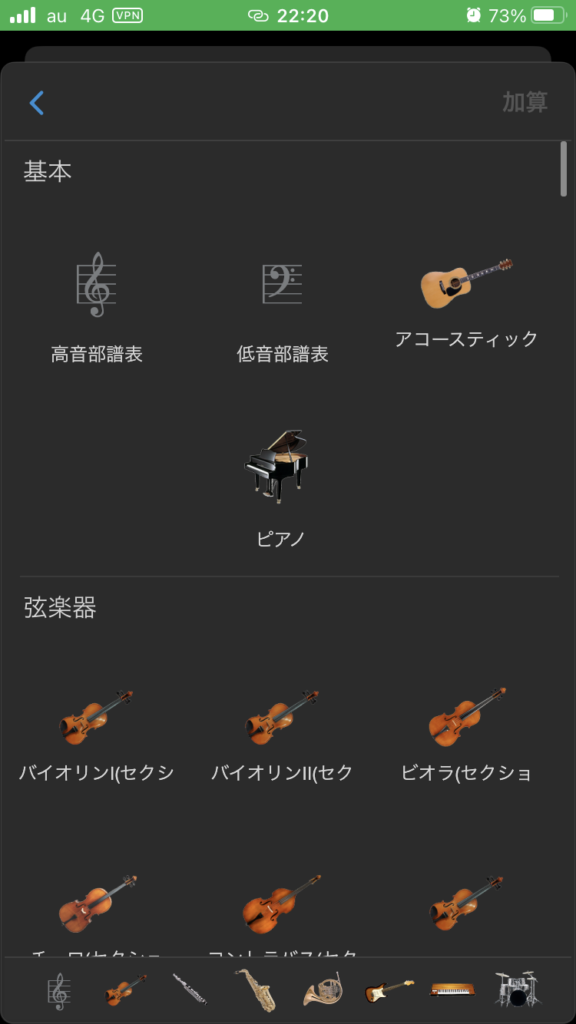
6. 以下の画面が表示されます。
①:ホームに戻ります。
②:譜面上を移動してカーソルを合わせられます。
③:音符を削除します。
④:音符を入力します。
⑤:休符を入力します。
⑥:付点をつけます。
⑦:声部を追加できます。
⑧:連符を追加できます。
⑨:スラーなどの記号を追加できます。
⑩:楽器の追加や変更ができます。
11:キーボード入力に変更できます。
12:オプションに移行します。
13:楽譜の最初に戻ります。
14:楽譜の音声を再生できます。
15:録音できます。
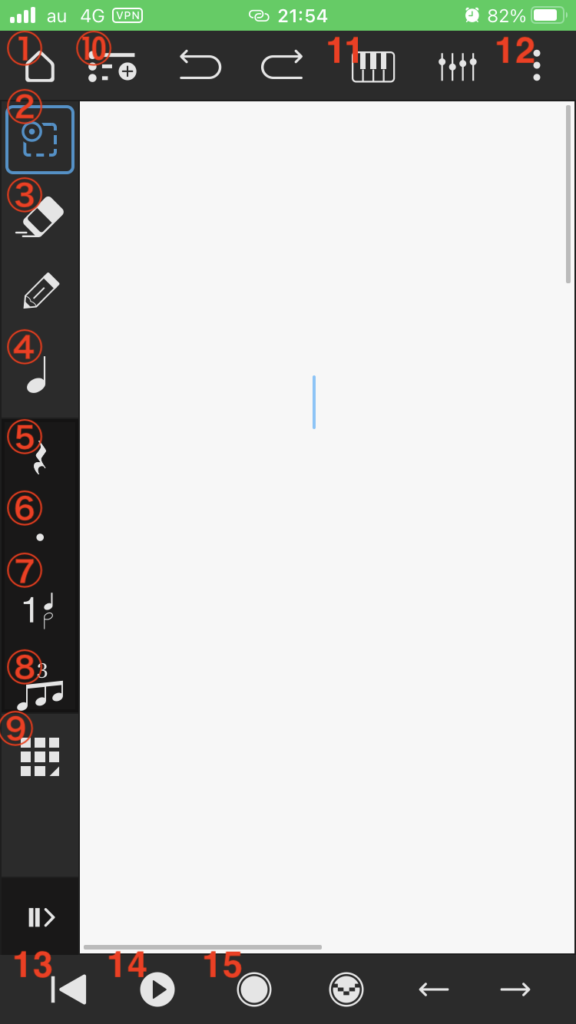
7. 6.の11をタップすると以下の画面が表示されます。
①:キーボード入力がオンになります。
②:音符を縦に同時に入力できます。
③:音符をコピー&ペーストできます。
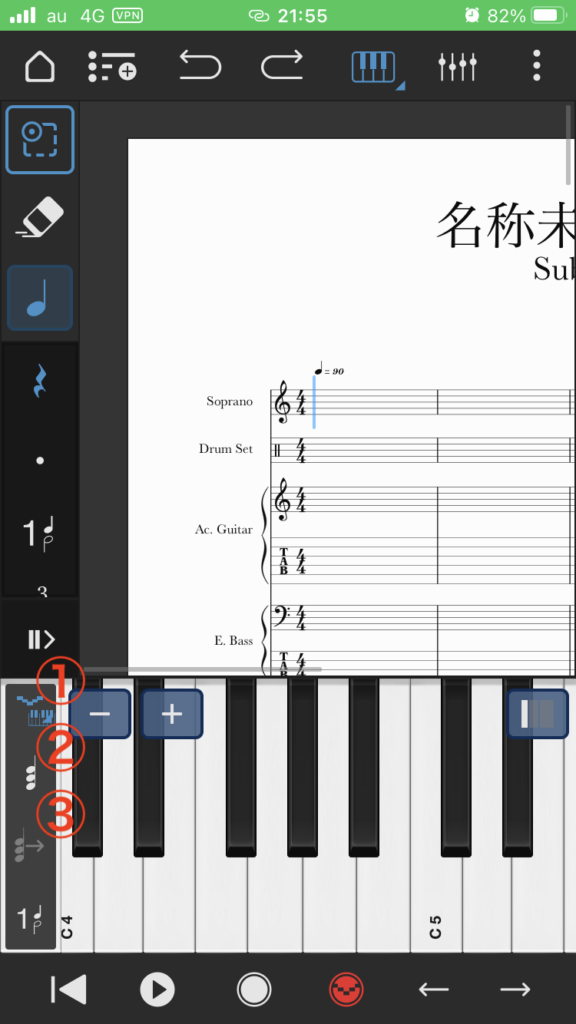
8. 6.の12をタップすると以下の画面が表示されます。
①:「スコアをエクスポート」をタップすると楽譜をエクスポートできます。
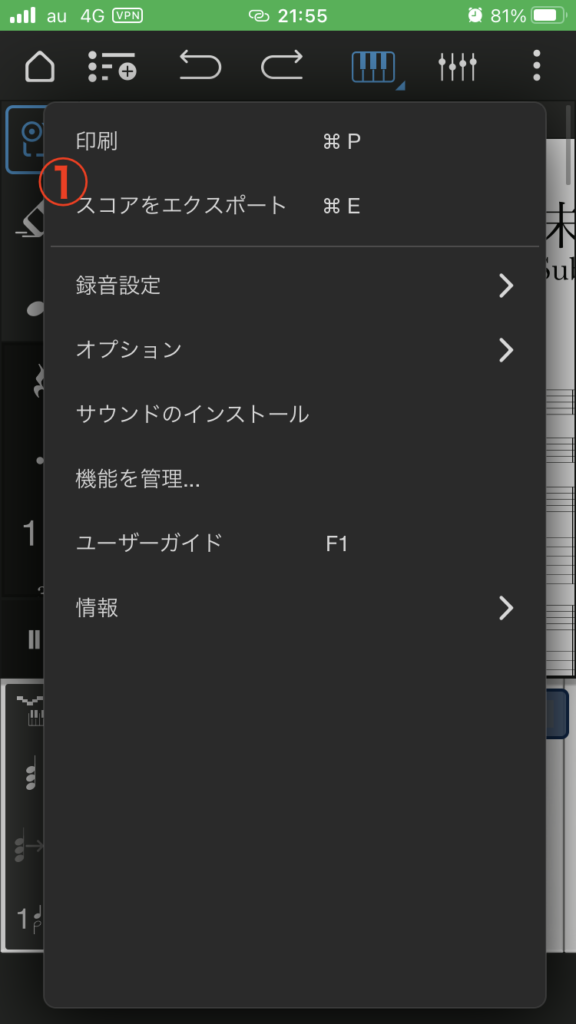
使用しての感想
本記事で紹介している楽譜作成アプリの中では、最も楽譜が作りやすかったです😎
鍵盤でも直接タップでもどちらでも音符を打ち込むことができて、操作しやすいです😍
楽器の種類も豊富で、鍵盤楽器、弦楽器、管楽器、打楽器など色々あるので、ピアノ、オーケストラ、アンサンブルなど、様々な楽譜を作ることができます😁
タブ譜の作成もできますので、ギターの楽譜を作りたい方にもおすすめです😆
楽譜を作成しながら作曲したい方には最もおすすめなアプリだと思いました😁
おすすめ楽譜作成ソフト
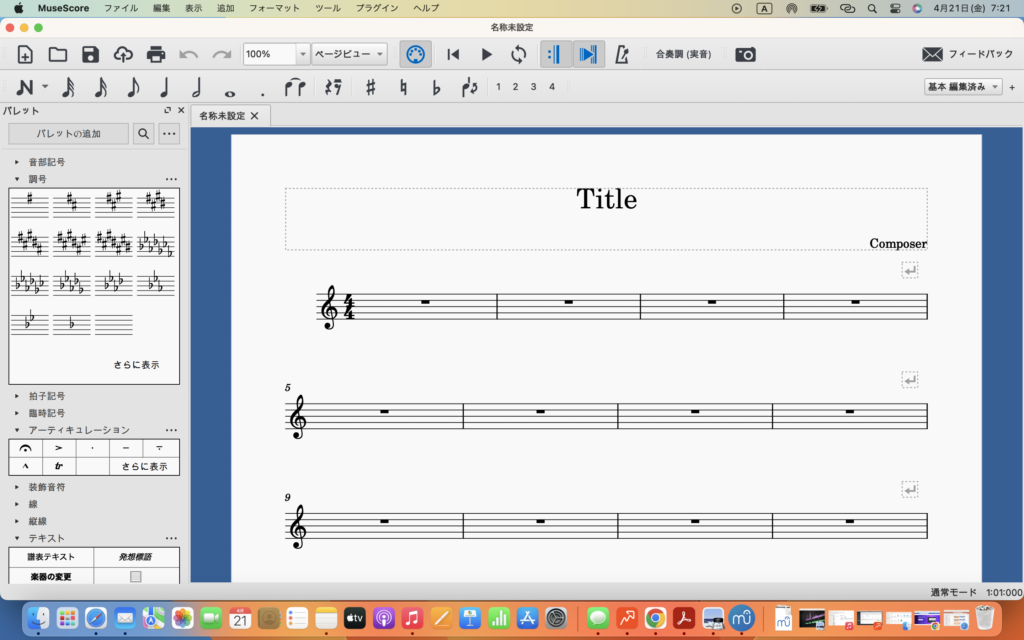
・楽器の種類が豊富
・作成した楽譜の再生やPDFへのエキスポートもできる
・作業がしやすい
・楽譜作成に必要な機能が豊富にある
最後に、おすすめなパソコン用の楽譜作成ソフト「Musescore」を紹介したいと思います😍
このソフトはパソコンで楽譜を作成するのに便利なソフトで、無料でインストールし使用することができます😎
無料であるにも関わらず楽譜作成に必要な機能がほぼ揃っているのが魅力な点になります😍
特におすすめな点は作業がしやすいことです😘
アプリですと、スマホやタブレットの画面が小さいため、どうしても画面が見づらく操作しづらいのが欠点になってしまいます😅
しかし、Musescoreはパソコンで作業できるため、大きな画面で操作できるため非常に作業しやすいです😆
もし、スマホでの作業が煩わしい方はこのソフトを使ってパソコンで作業されるのをおすすめします👍
Musescoreの使い方については以下の記事をご覧ください👍
まとめ
さて、本記事をまとめますと・・・
<イチオシな「楽譜を作成せずに作曲するアプリ」>
作曲ウィザード
<イチオシな「楽譜を作成できる作曲アプリ」>
Notion
最後までご覧いただき有難うございました😎
ちなみに、楽譜を自動で伴奏してくれるアプリがあることはご存知でしょうか??
Metronautは、自分の好みな曲を選択すると楽譜が表示され、さらに伴奏音源を流しながら自分の楽器を練習することができるアプリです😆
例えば、自分の好きな曲を選択し、ピアノ伴奏を流しながらフルートを演奏することができます😍
また、フルートをオンにすれば、お手本演奏として音源を聴くこともできます😍
今なら、1週間無料トライヤルを実施していますので、試しに使用してみてはいかがでしょうか👍
*リンク先が英語表記の場合がありますが、ダウンロード後は日本語表記になりますのでご安心ください。
また、以下の記事ではMetronautを始めとした自動伴奏アプリやそれらの使い方について紹介していますので、こちらもぜひご覧になってみてください👍
楽器を売りたい方へ

使わなくなった楽器や古い楽器の整理をしたいけど、廃棄するのがもったいなかったりしますよね😅
そんな時は、出張買取が便利ですよ😆
出張買取は、業者が自宅まで赴き楽器の査定してくれます😁
そして、気に入った金額ならばその場で支払いをし、楽器を引き取ってくれるのです😆
しかも、買取が不可能でも楽器を引き取り廃棄してくれる業者もあります😆
私がおすすめなのは楽器の買取屋さんで、出張費、査定費が無料で、当日支払いも可能なのです😁
電話での応対も丁寧ですので、もし不必要な楽器の処分に困っていたら、電話で相談してみましょう👍
また、以下の記事では楽器買取について詳しく紹介していますので、興味がある方は以下の記事もご覧になってみてください👍
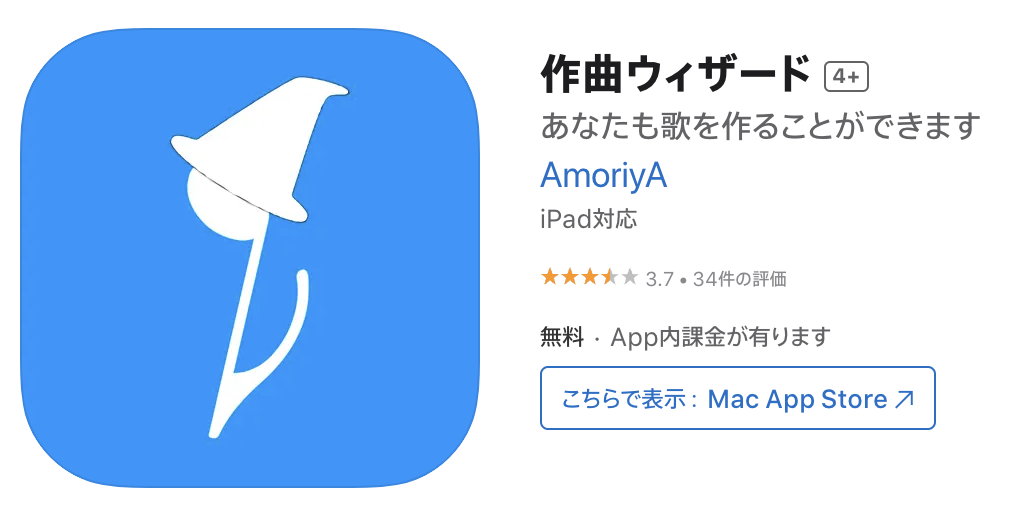
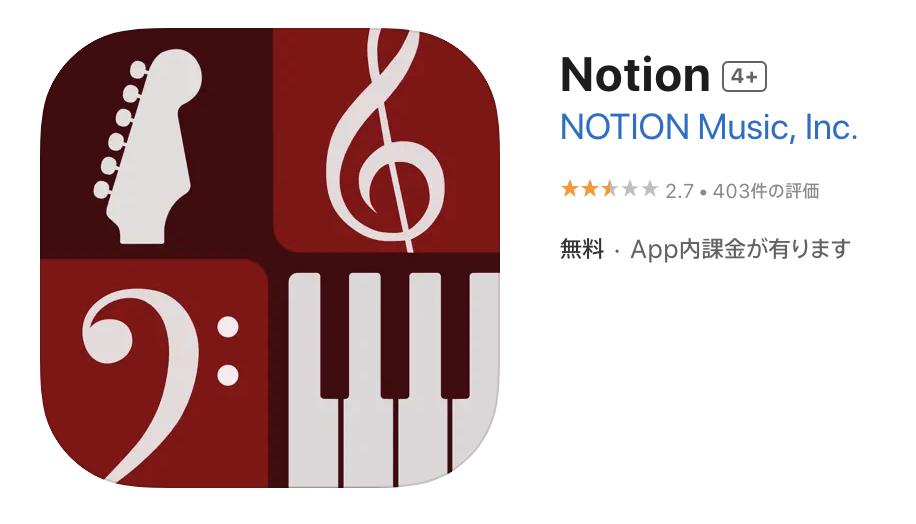
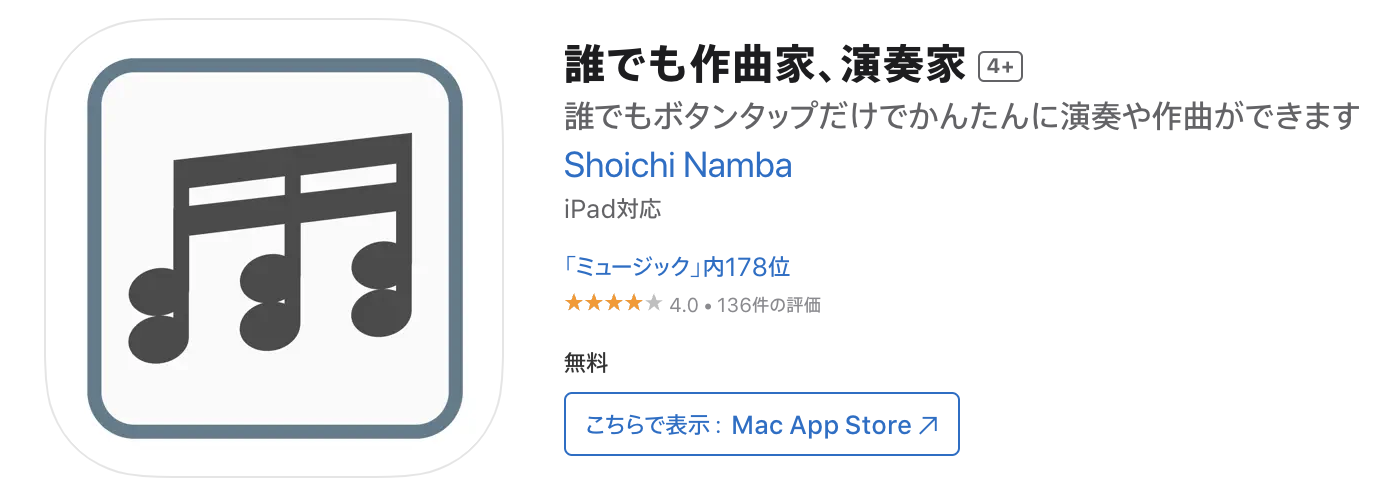
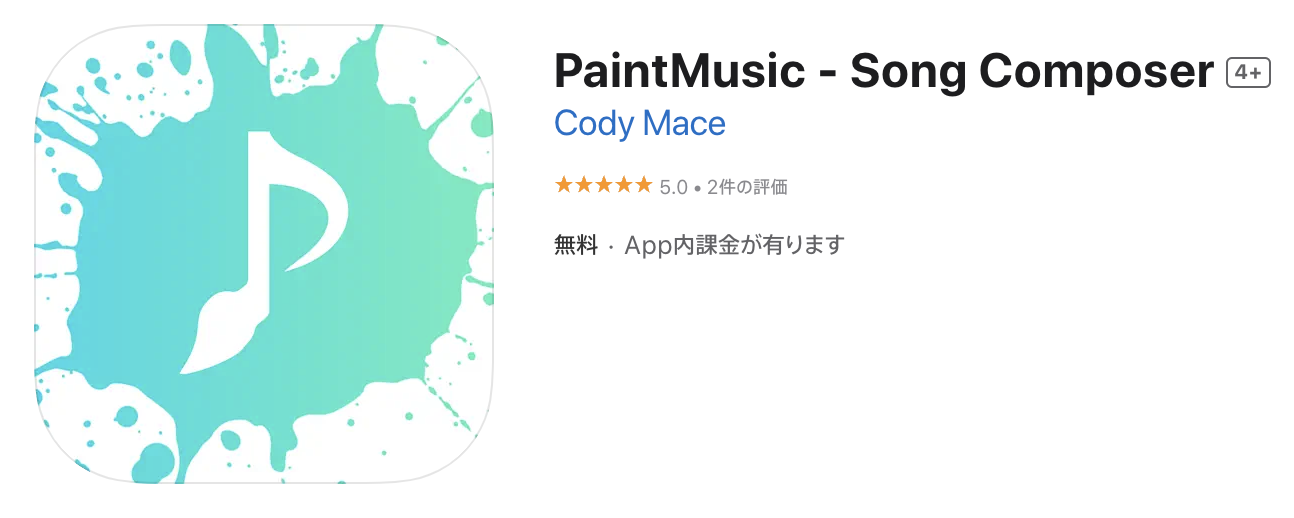
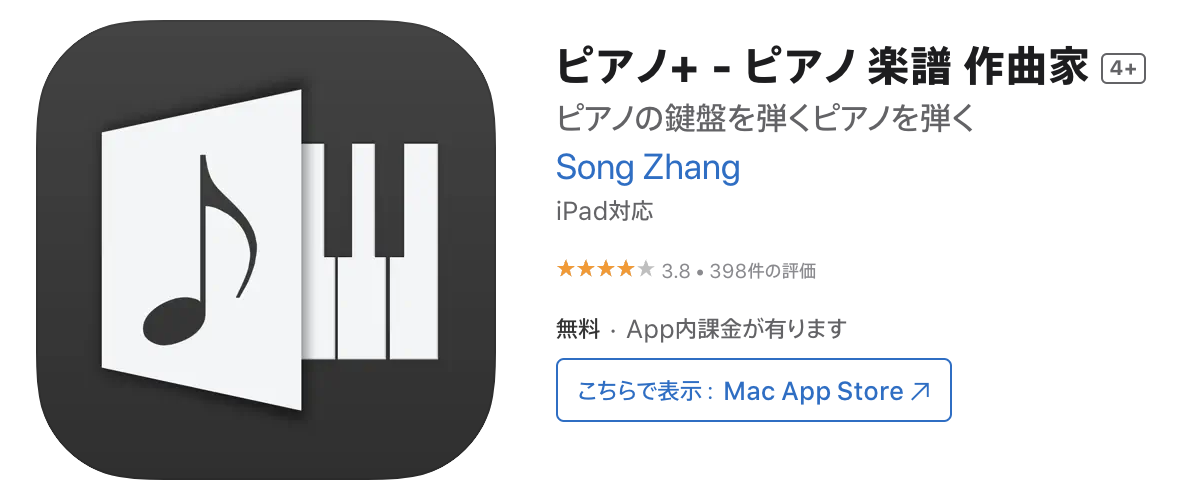
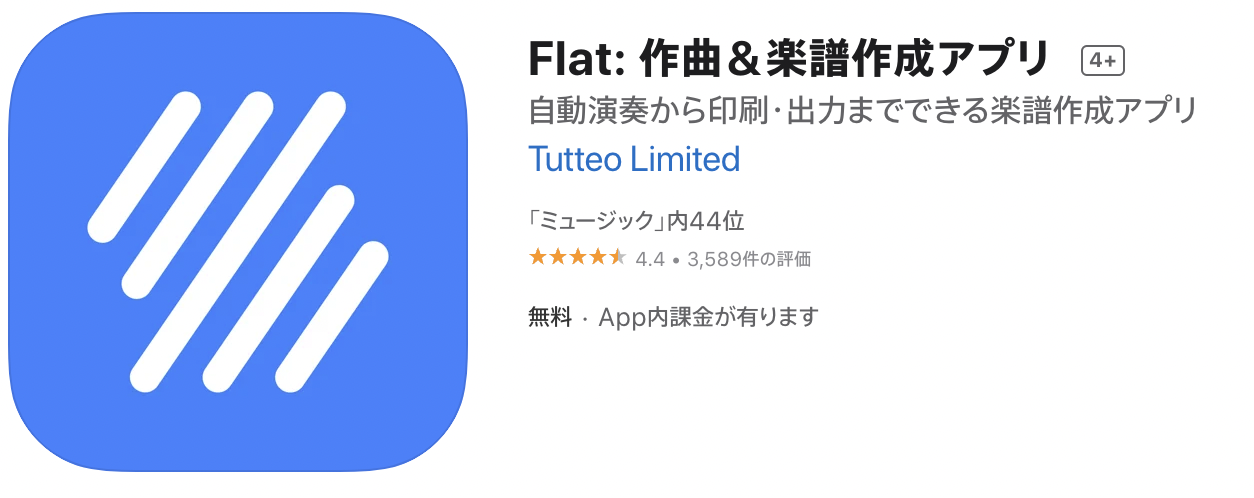
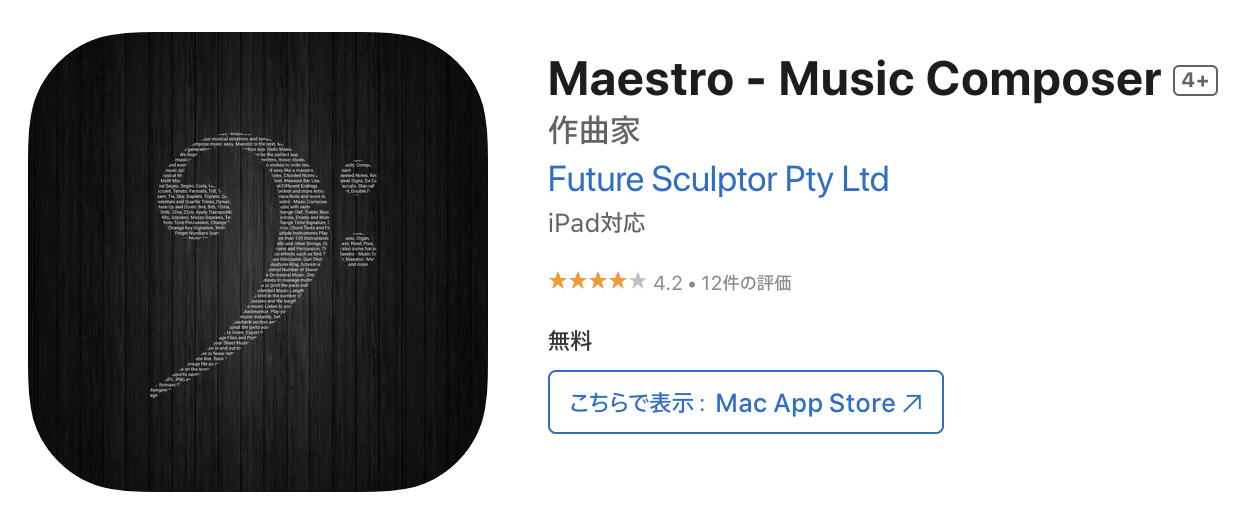





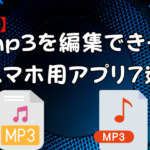


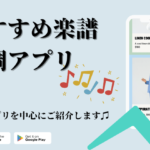













ディスカッション
コメント一覧
まだ、コメントがありません